Thông thường, bạn cần mở ứng dụng Camera, sau đó chọn Portrait để truy cập chế độ này. Tuy nhiên, việc lặp đi lặp lại thao tác này nhiều lần khá là tẻ nhạt. Nếu bạn thường xuyên sử dụng chế độ Portrait và muốn truy cập thẳng vào nó mỗi khi bạn mở ứng dụng Camera, chúng tôi có hai cách dành cho bạn.
 |
| 2 cách truy cập nhanh chế độ chụp ảnh chân dung xóa phông trên iPhone |
Cách đầu tiên và đơn giản nhất, và bạn vẫn có thể tiếp tục sử dụng chế độ Photo làm chế độ Camera mặc định khi mở ứng dụng. Theo đó, khi muốn truy cập thẳng vào chế độ chụp ảnh chân dung xóa phông trên iPhone, bạn chỉ cần nhấn và giữ lên biểu tượng Camera trên màn hình chính, sau đó chọn Take Portrait hoặc Take Portrait Selfie.
Nhược điểm của cách này là bạn không thể sử dụng nó từ lối tắt Camera trên màn hình khóa.
Nếu bạn muốn truy cập nhanh chế độ Portrait ngay cả khi bạn ở màn hình khóa, bạn cần truy cập vào Settings > Camera > Preserve Settings, sau đó bật công tắc nằm bên cạnh tùy chọn Camera Mode.
 |
Nếu bạn chưa biết, ứng dụng Camera sẽ tự động chuyển về chế độ chụp ảnh mặc định sau 30 giây. Nghĩa là nếu bạn chọn chế độ chân dung và không sử dụng nó trong 30 giây, ứng dụng Camera sẽ quay về chế độ Photo mặc định. Tùy chọn Camera Mode sẽ đảm bảo ứng dụng Camera không quay về chế độ mặc định sau 30 giây. Thậm chí, ngay cả khi bạn chuyển đổi ứng dụng, chế độ cuối cùng bạn sử dụng cũng sẽ không thay đổi.
Chính vì vậy, nếu bạn thường xuyên chụp ảnh bằng chế độ chân dung, nó sẽ lưu chế độ này và mỗi khi bạn mở ứng dụng Camera, nó sẽ mở ngay chế độ Portrait cho bạn.
 |
Thủ thuật này hoạt động với cả chế độ Portrait và Portrait selfie.
Ca Tiếu (theo Gadget hacks)
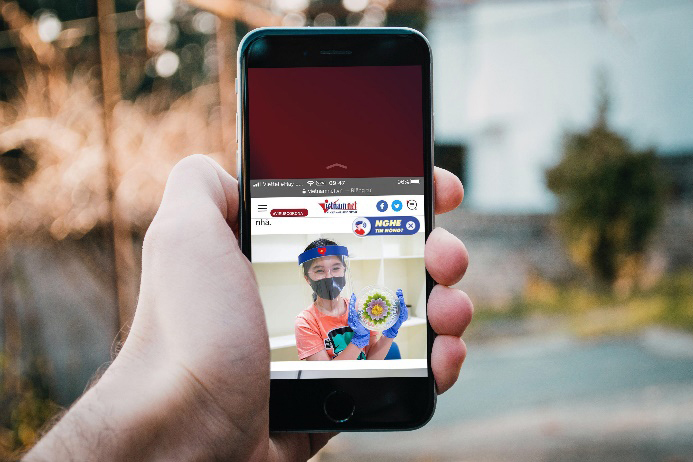
Cách xử lý khi iPhone chỉ hiển thị nội dung ở nửa dưới màn hình
Nếu sử dụng iPhone có màn hình từ 4,7 inch trở lên, bạn sẽ thấy nó thỉnh thoảng chỉ hiển thị nội dung ở nửa dưới của màn hình. Nếu bạn không biết lý do là gì, bài viết này sẽ giúp bạn tìm ra câu trả lời.

